Rückgängigmachen eines vorgangs, Wiederherstellen eines abgebrochenen vorgangs – Grass Valley EDIUS Neo 3 Benutzerhandbuch
Seite 531
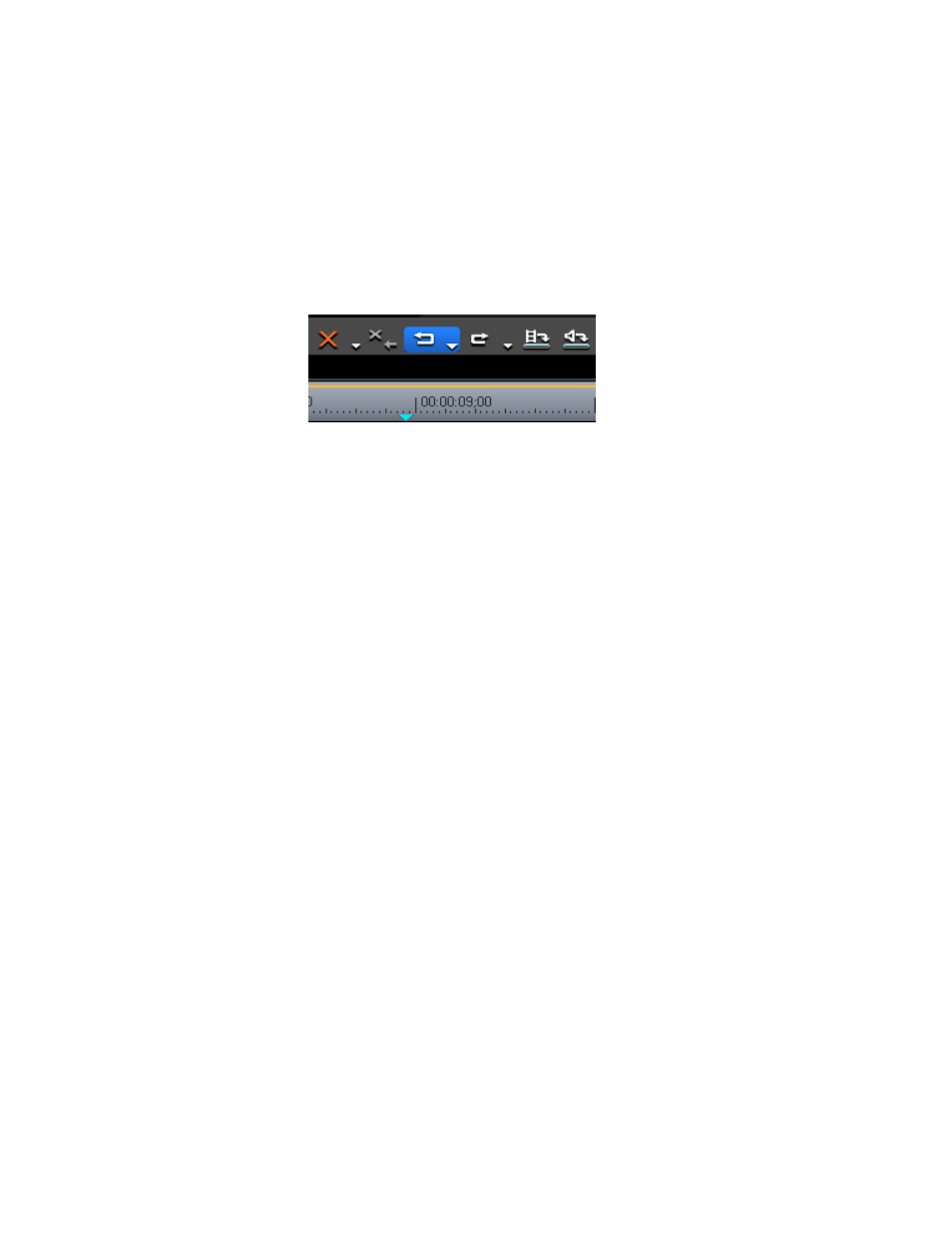
EDIUS NEO — Referenzhandbuch
529
Rückgängigmachen/Wiederherstellen von Vorgängen
Rückgängigmachen eines Vorgangs
Führen Sie einen der folgenden Schritte aus, um einen zuvor durchgeführten
Vorgang rückgängig zu machen und zum ursprünglichen Zustand
zurückzukehren:
•
Klicken Sie in der Timeline auf die Schaltfläche
Rückgängig machen
(in
blau hervorgehoben).
Abbildung 564 Schaltfläche "Rückgängig machen" in der Timeline
•
Klicken Sie auf die Listenschaltfläche [] auf der Schaltfläche
Rückgängig machen
, und wählen Sie im Menü einen bestimmten Vorgang
aus, der rückgängig gemacht werden soll.
Hinweis: Die Anzahl der Vorgänge, die rückgängig gemacht werden können, ist nicht
beschränkt. Wenn jedoch nicht genügend Speicherplatz vorhanden ist,
werden die Einträge in der entsprechenden Liste der Reihe nach gelöscht,
angefangen mit dem ältesten Eintrag.
•
Wählen Sie in der Menüleiste des Vorschaufensters "Bearbeiten" >
"Rückgängig machen" aus.
•
Drücken Sie die Tastenkombination [
Strg
]+[
Z
].
Wiederherstellen eines abgebrochenen Vorgangs
Führen Sie einen der folgenden Schritte aus, um einen zuvor
abgebrochenen Vorgang wiederherzustellen und zum ursprünglichen
Zustand zurückzukehren:
•
Klicken Sie in der Timeline auf die Schaltfläche
Wiederherstellen
(in
blau hervorgehoben).